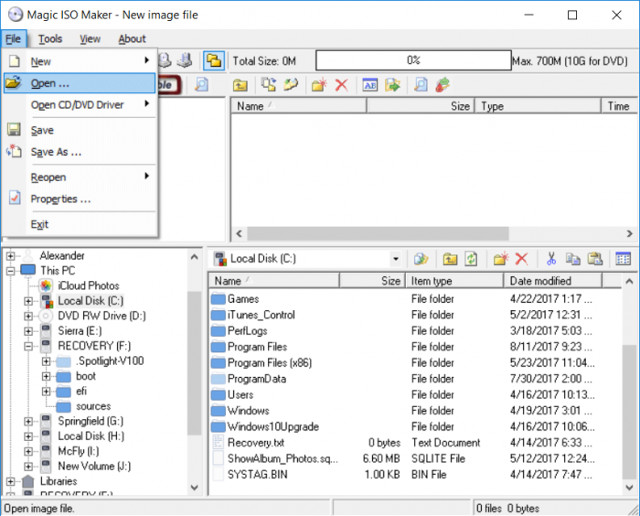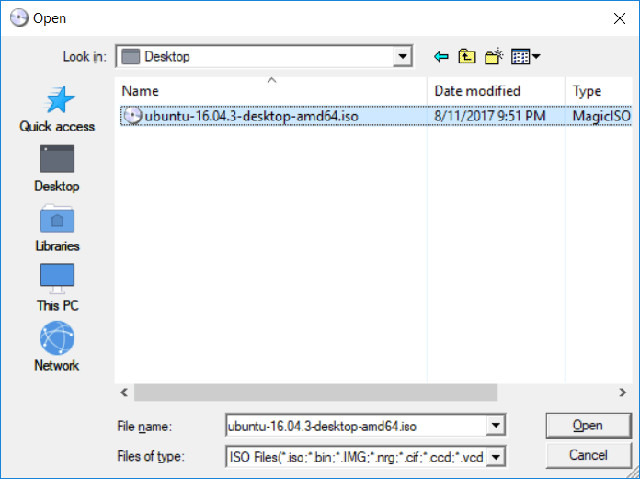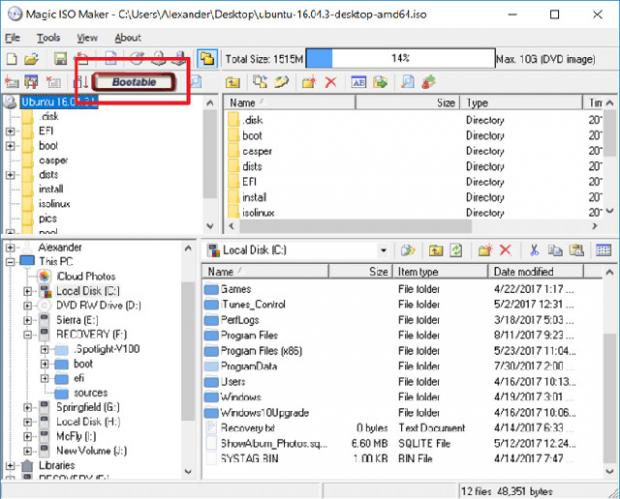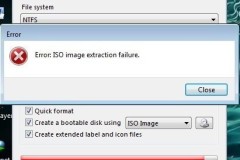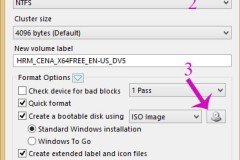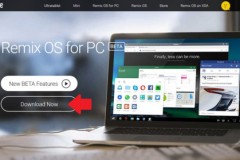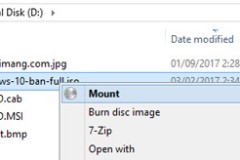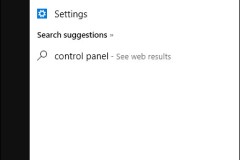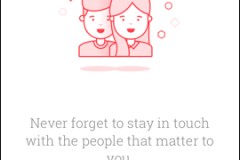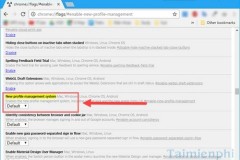Đương nhiên là để kiểm tra cái gì đó thì chúng ta phải làm phương pháp loại trừ, hãy bắt đầu từ cái đơn giản, cơ bản nhất. Ở đây là các bạn hãy cố gắng check xem file mã MD5 hoặc SHA1 của file ISO gốc có còn nguyên vẹn hay không. Để kiểm tra thông số MD5 hoặc SHA1 của file, các bạn hãy tham khảo bài viết hướng dẫn này. Cách tiếp theo là trong quá trình tạo USB Boot, các bạn hãy tạm thời tắt chế độ bảo vệ Realtime của các chương trình diệt Virus đi. Vì sao lại như vậy? Vì trong bản thân các file ISO sẽ có file autorun.inf, và ở chế độ bảo vệ mặc định thì các chương trình Antivirus sẽ tự động chặn những file có đuôi *.inf hoặc có tên là autorun. Vì vậy file autorun.inf đó sẽ không được copy vào USB Boot và gây ra lỗi cho quá trình sử dụng sau này.
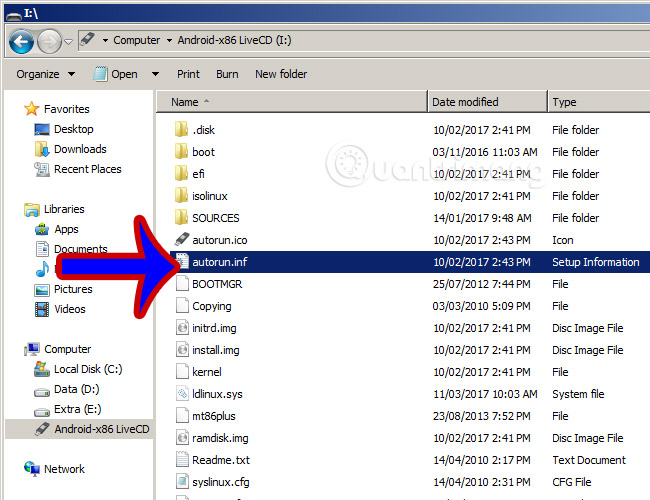
Dùng phần mềm hỗ trợ Qemu Simple Boot
Các bạn có thể tham khảo và download tại đây. Đây là chương trình hoàn toàn miễn phí, được cung cấp dưới dạng file nén, tất cả những gì bạn cần làm là tải về máy tính, giải nén và chạy file Qsib.exe:

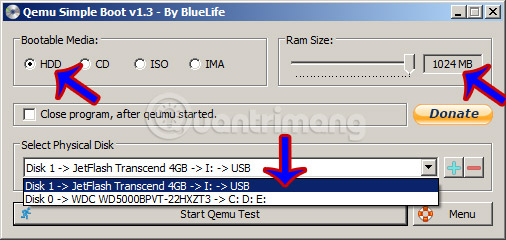
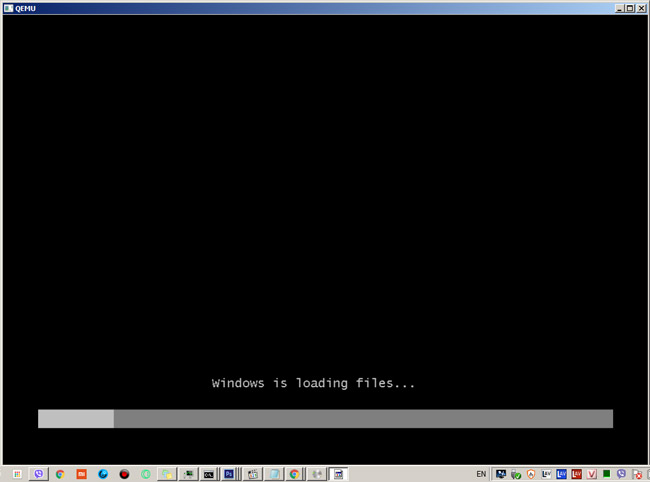
Sử dụng MobaLiveCD
Một cách dễ nhất khác để kiểm tra USB Boot đã được tạo thành công hay chưa là phần mềm MobaLiveCD. Đây là phần mềm mô phỏng hệ thống Qemu. Nó sẽ chạy một máy ảo ad-hoc và khởi động từ USB, vậy nên đây là cách tuyệt vời để kiểm tra trạng thái khởi động của USB. 1. Tải MobaLiveCD từ trang web của nhà phát triển. 2. Sau khi hoàn tất quá trình tải xuống, nhấp chuột phải vào EXE đã tải xuống và chọn 'Run as Administrator'. Nếu bạn không chạy chương trình với tư cách là admin, bạn sẽ gặp lỗi “Setup cannot copy the file kqemu.sys”và bạn sẽ không thể tiến hành bước thứ năm.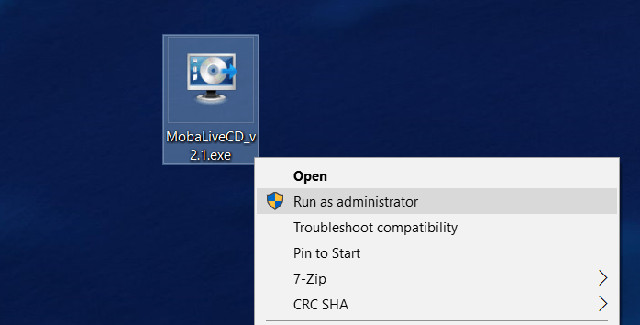
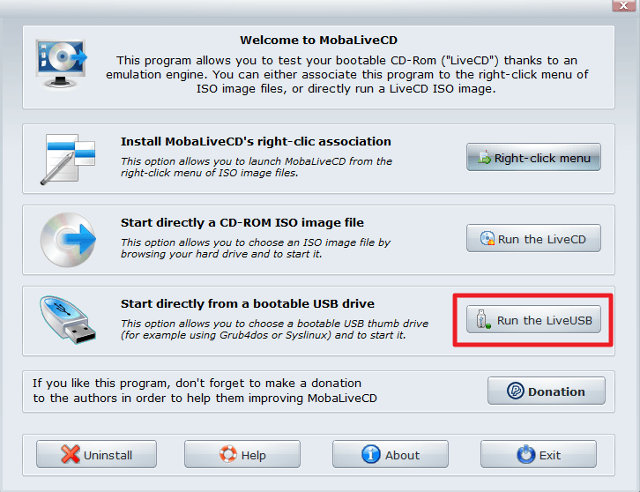
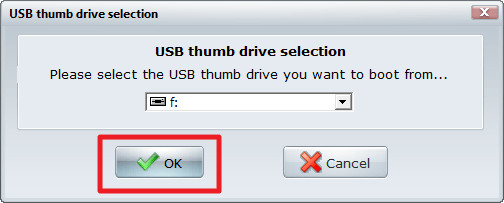
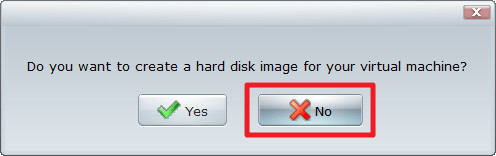
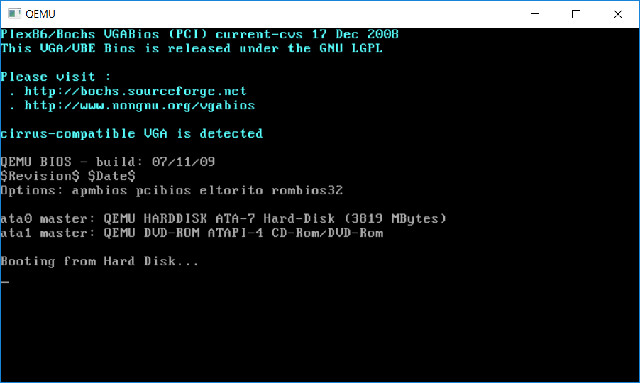
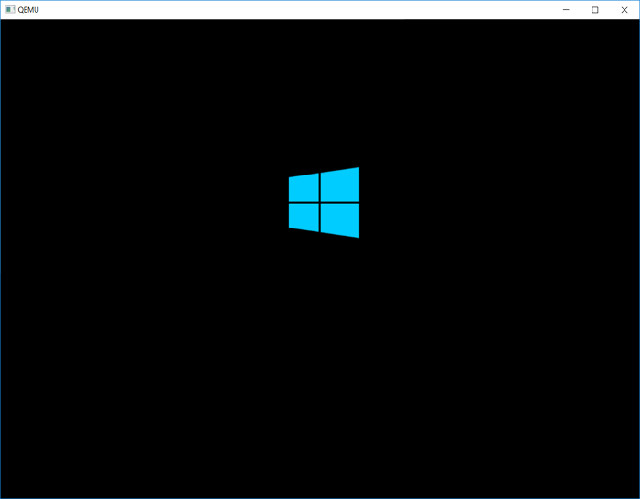
Sử dụng Magic ISO Maker để kiểm tra file image ổ đĩa
Bạn cũng có thể sử dụng phần mềm “cổ” Magic ISO Maker miễn phí để xem liệu file image ổ đĩa có thể khởi động hay không. Đây là một cách tốt để đảm bảo file image ổ đĩa có khả năng khởi động trước khi bạn ghi nó vào USB.1. Tải Magic ISO Maker. Nếu bạn đã sử dụng máy tính kể từ thế kỷ 19, nó sẽ làm bạn nhớ đến trình cài đặt toàn màn hình cổ xưa. 2. Sau khi quá trình cài đặt hoàn tất, mở Magic ISO Maker và chọn 'Open ...' từ trình đơn 'File'.